Google Docs
Revisión de Ortografía en Google Docs


/es/google-docs/formato-de-parrafo-en-google-docs/content/
Conoce la herramienta Editor, que te sirve para eliminar los errores de ortografía, de forma fácil y rápida, en tus documentos de Google Docs.
Recuerda que cada palabra que aparece subrayada con rojo presenta un error ortográfico. Así los podrás identificar más fácilmente.
Paso 1:
Abre tu documento.
Paso 2:
En la esquina superior izquierda, haz clic en Corrector ortográfico.
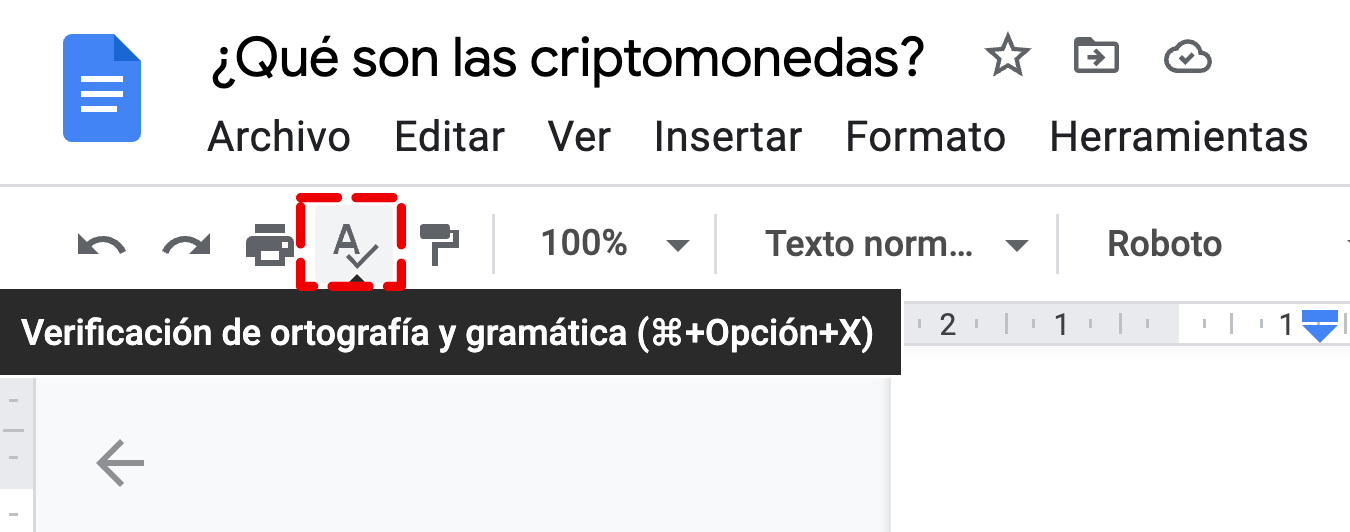
Paso 3:
Se abrirá un cuadro en la esquina superior derecha. Debajo de cada error aparecerá un cuadro con una o varias sugerencias de la palabra escrita correctamente.
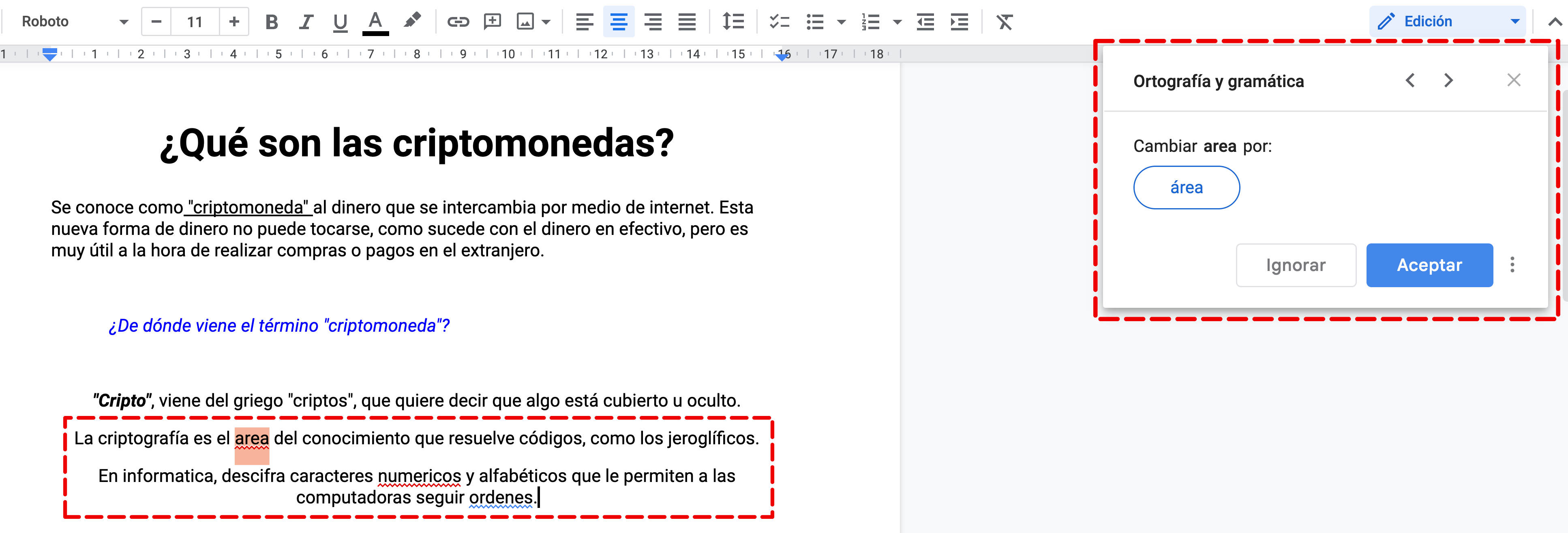
Paso 4:
Para usar una corrección ortográfica sugerida, haz clic en Aceptar.
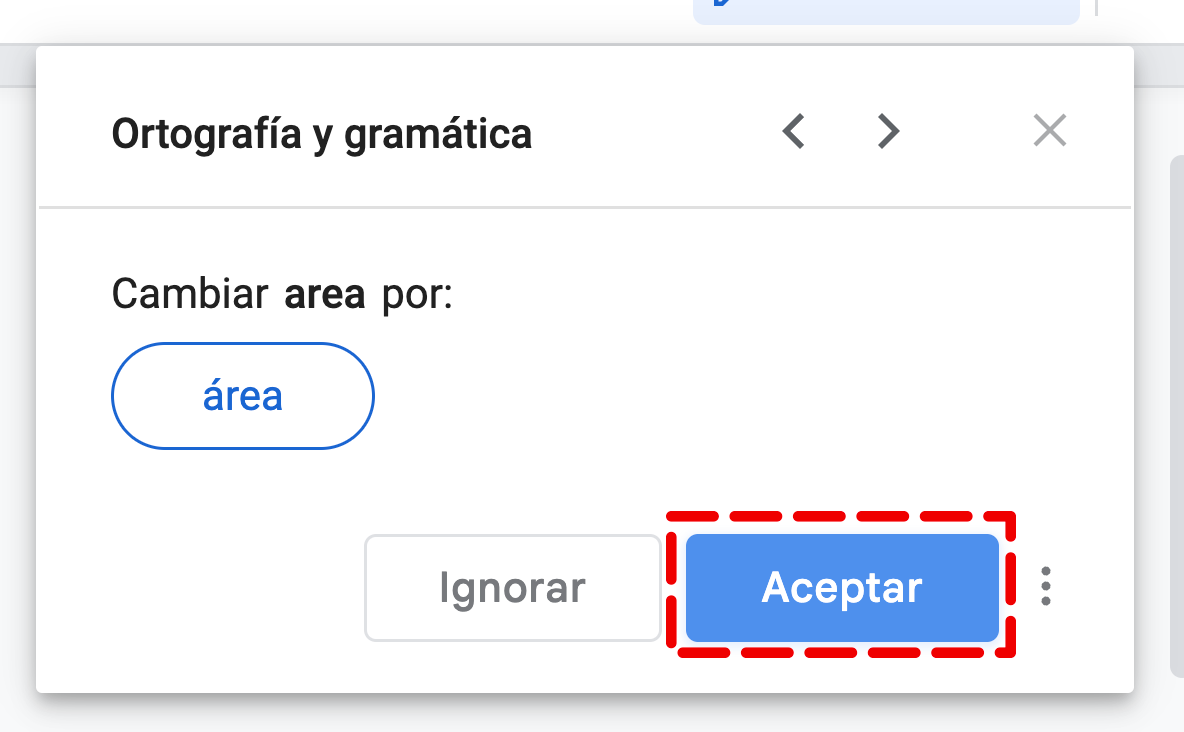
Paso 5:
Para utilizar la corrección ortográfica sugerida en todo el documento, haz clic en los tres puntos verticales y selecciona Aceptar todo.
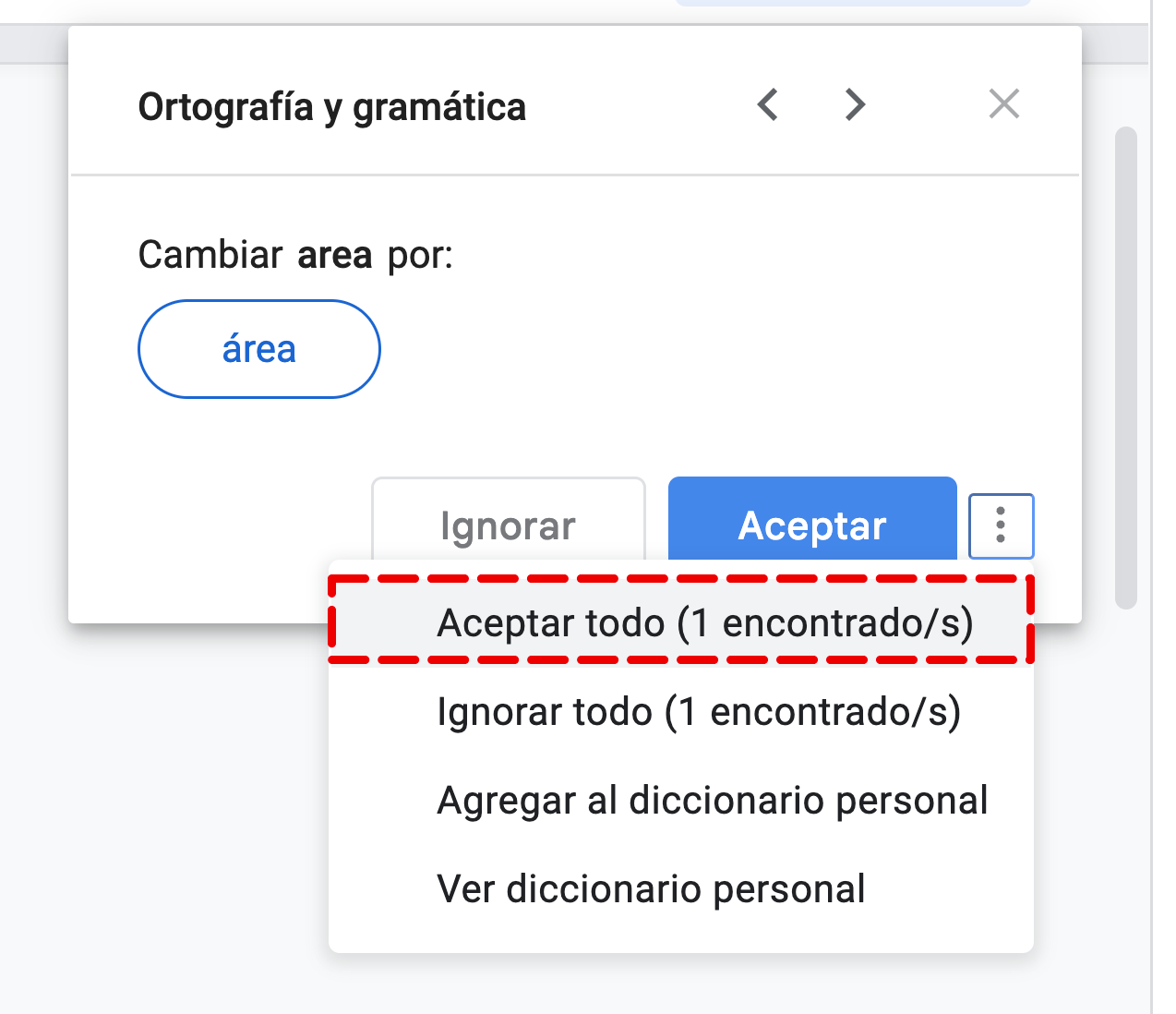
Paso 6:
Si deseas ignorar una sugerencia, haz clic en Ignorar.
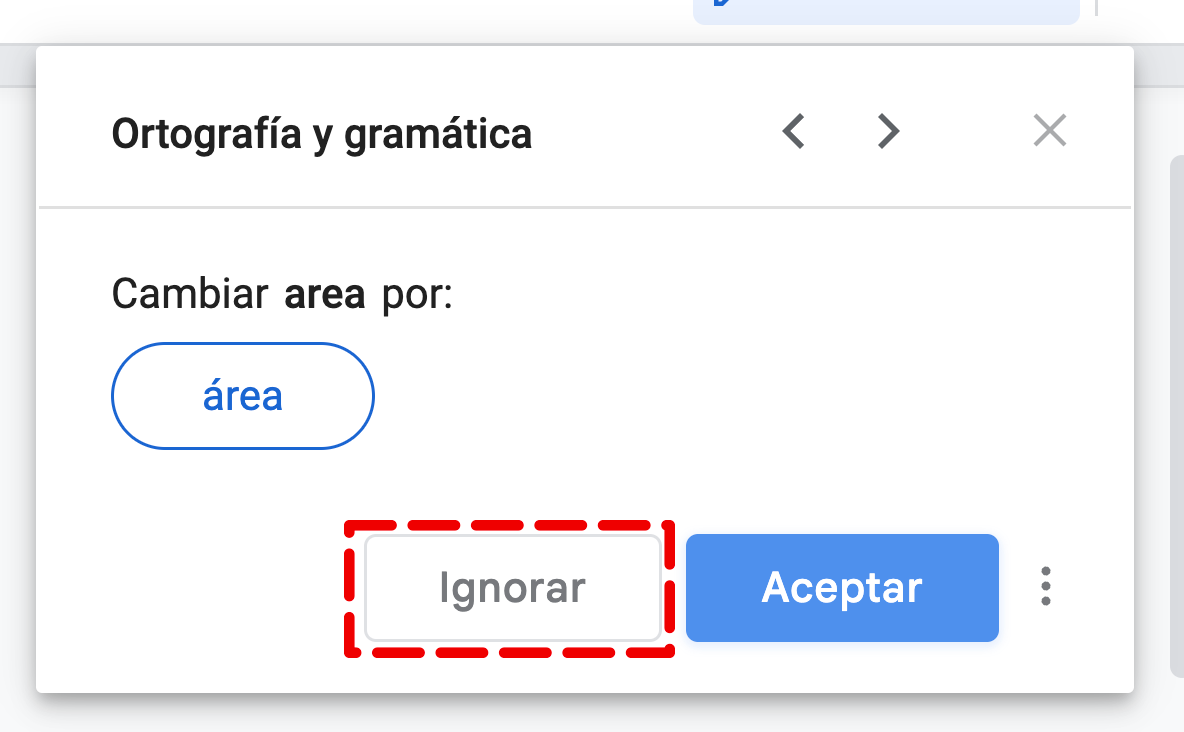
Si quieres ignorar todas las instancias de la palabra, haz clic en los tres puntos verticales y selecciona Ignorar todo.
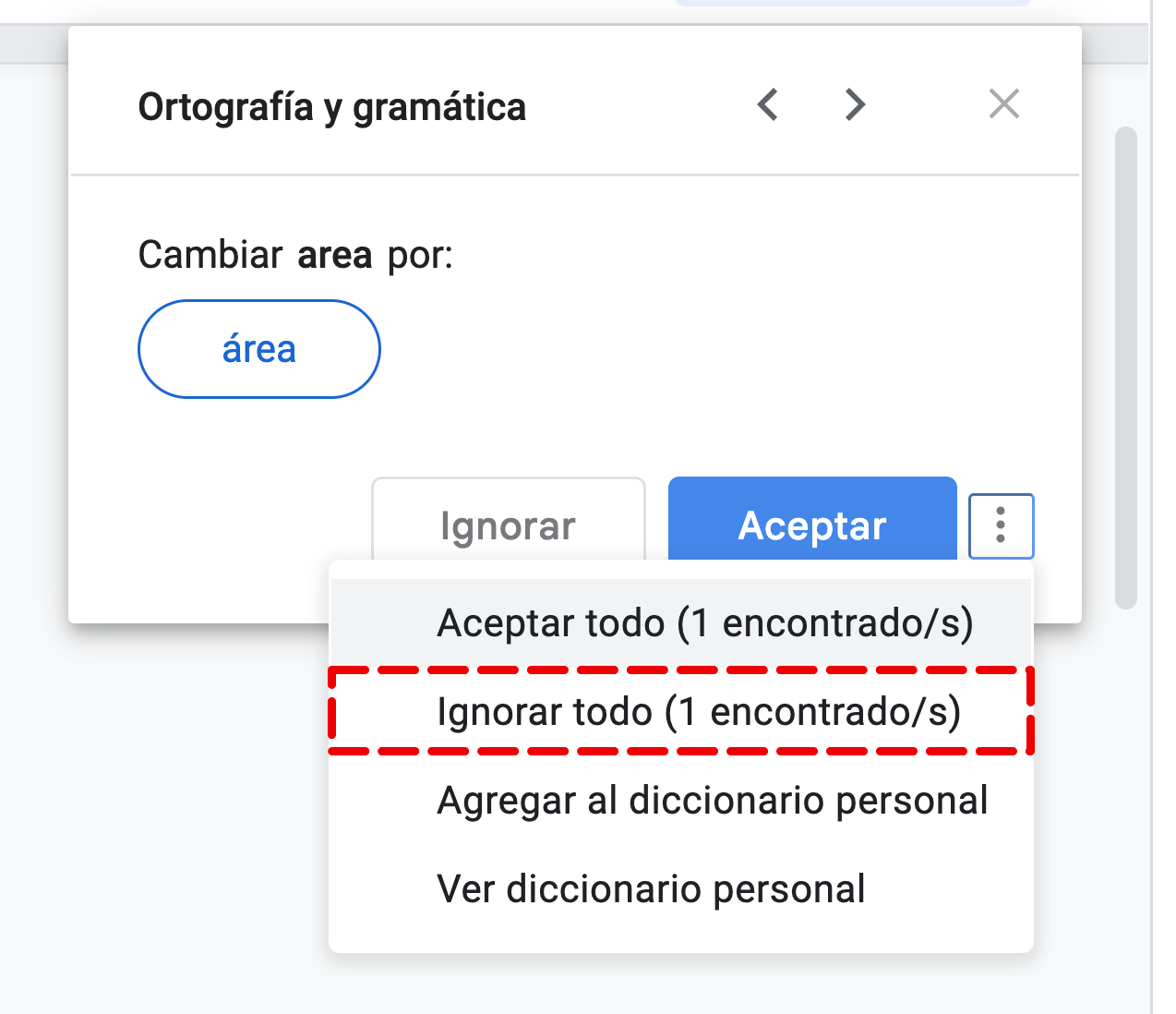
Paso 7:
Modifica palabra por palabra hasta que aparezca el símbolo de verificación o "check", en Ortografía.
/es/google-docs/como-insertar-tablas-e-imagenes-en-google-docs/content/